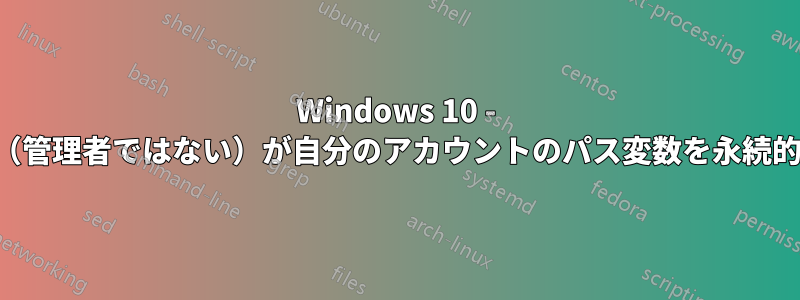
私は Windows 10 マシンの非管理者ユーザーです。自分のアカウントの Java および Gradle パスを設定しようとしていました。通常のユーザーとして、コントロール パネルから環境変数にアクセスすることはできません。UNIX では、bashrc を簡単に変更して自分のアカウントのパスを設定できます。Windows では、setx または set コマンドを使用して変数を設定しようとしましたが、アカウントに保持されません。PowerShell コマンドも試しましたが、アクセス拒否エラーが発生しました。したがって、私の質問は、何か間違っている場合、コマンドを使用してパスを設定する方法があるかどうか、または Windows では管理者以外のユーザーはパス変数を永続的に設定できないかどうかです。
setx /s machinename /u domain\username PATH "%PATH%;C:\dir1\dir2"
Windows 7 で機能する他の回答を調べましたが、以下のコマンドを Windows 10 で試しても何も起こりません。
"C:\Windows\system32\rundll32.exe" sysdm.cpl、環境変数の編集
答え1
Win+Iを押してシステム設定ダイアログを開きます。検索ボックスに「環境」と入力し、「アカウントの環境変数を編集」を選択します。
答え2
しかし、待ってください。これを使用してリモート マシン上でこのユーザー環境パスを設定しようとしています...
setx /s [machinename]
... これは問題になる可能性があります。PSRemotig をすべて使用しても、多くの操作を実行するにはローカル管理者である必要があります。
ローカルマシンでこれを行う場合、パスをこのように設定しようとしたということですか...
[Environment]::SetEnvironmentVariable("PATH", "C:\TestPath", "User")
...そしてそれはくっつかなかったのですか?
最後に、ターゲットで Windows 10 Fall Creators Update を実行していない場合は、通常のユーザーとしてこれを行うことはできません。これは、Win10FCU 以前のバグでした。
答え3
PATH 変数は 2 つあります (通常は、環境変数も 2 セットあります)。現在のユーザー用の変数と、現在のマシン用の変数があります。これらは、ログインするユーザーごとに結合されます。
こちらをご覧ください詳細については


